Comment personnaliser les e-mails WooCommerce (2 façons simples)
Publié: 2022-08-10Vous souhaitez personnaliser la mise en page et le design de vos e-mails WooCommerce ?
Les e-mails WooCommerce aident les clients à obtenir des informations sur l'état de leur commande, l'heure de livraison, etc. La personnalisation de ces e-mails peut générer davantage de conversions et vous aider à développer votre marque.
Dans cet article, nous vous montrerons comment personnaliser les e-mails WooCommerce et même créer une automatisation des e-mails WooCommerce pour augmenter vos ventes.
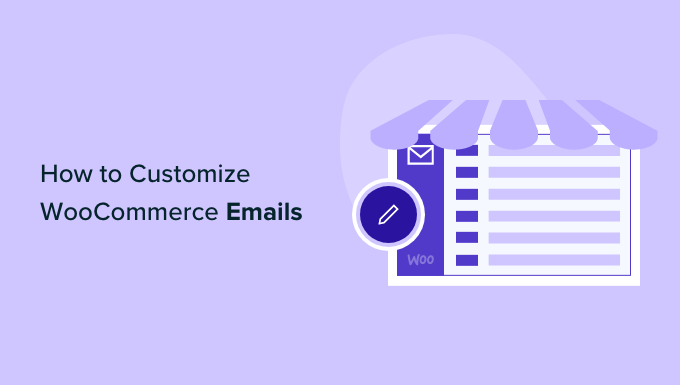
Pourquoi personnaliser vos e-mails WooCommerce ?
Lors de l'exécution d'une boutique WooCommerce, vos clients recevront différents e-mails transactionnels. Ces e-mails les aident à obtenir des confirmations de commande, à suivre l'état de leur commande, à obtenir des factures, à savoir comment retourner un produit et à trouver plus d'informations sur votre boutique en ligne.
Par défaut, la conception et la mise en page des e-mails envoyés par WooCommerce sont simples et génériques. La plupart des propriétaires d'entreprise ne les personnalisent pas et utilisent le modèle standard, qui ressemble à ceci :
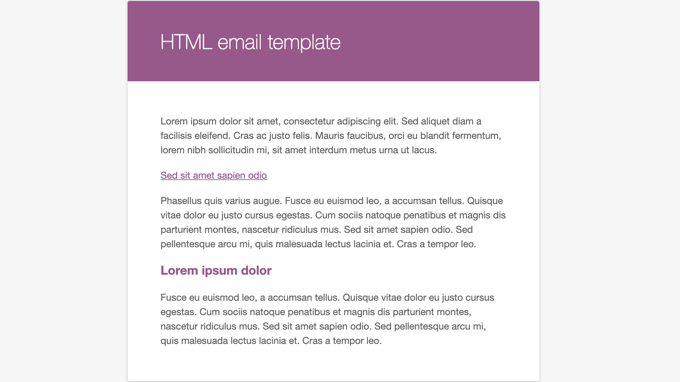
La personnalisation de votre messagerie WooCommerce ouvre de nombreuses opportunités. Lorsque vos e-mails correspondent à votre marque, cela contribue à renforcer la confiance de vos clients, à renforcer la notoriété de la marque et à les inciter à revenir dans votre magasin.
Vous pouvez même inclure des coupons de réduction, afficher des produits populaires ou annoncer une vente à venir dans vos e-mails WooCommerce. En conséquence, vous obtiendrez plus de ventes en encourageant les gens à acheter plus de produits.
Cela dit, voyons comment personnaliser vos e-mails WooCommerce. Nous aborderons deux méthodes : les paramètres de messagerie par défaut de WooCommerce et un puissant plug-in d'automatisation des e-mails pour WooCommerce avec un personnalisateur d'e-mails par glisser-déposer et un générateur de flux de travail.
Personnalisation des e-mails WooCommerce à l'aide des paramètres globaux
Pour modifier le texte et les couleurs de base de vos e-mails WooCommerce, vous pouvez utiliser les paramètres globaux par défaut dans WooCommerce.
Rendez-vous simplement sur WooCommerce »Paramètres depuis votre panneau d'administration WordPress, puis cliquez sur l'onglet "E-mail".
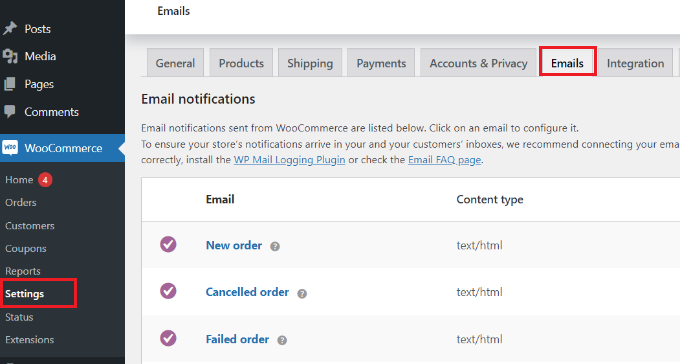
Ici, vous verrez tous les e-mails que WooCommerce envoie à vos clients, y compris les e-mails pour les nouvelles commandes, les commandes annulées, les commandes échouées, les commandes remboursées, la réinitialisation du mot de passe, les nouveaux comptes, etc.
Ensuite, vous pouvez faire défiler jusqu'à la section Options d'expéditeur d'e-mail et Modèle d'e-mail. Dans ces sections, vous aurez la possibilité de modifier le nom et l'adresse e-mail de l'expéditeur.
De plus, vous pouvez personnaliser vos e-mails WooCommerce en ajoutant une image d'en-tête, un texte de pied de page, en modifiant la couleur de base, la couleur d'arrière-plan et la couleur du corps du texte pour correspondre à votre marque.
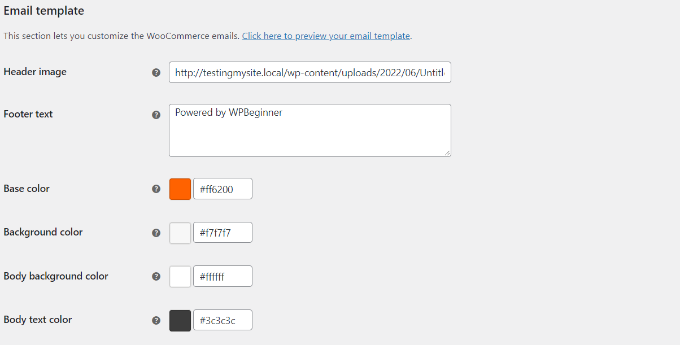
Lorsque vous avez terminé, n'oubliez pas d'enregistrer vos modifications. Notez que ces changements sont globaux et affecteront tous vos e-mails WooCommerce.
Vous pouvez même prévisualiser les modifications en cliquant sur le lien "Cliquez ici pour prévisualiser votre modèle d'e-mail".
Voici un aperçu d'un e-mail WooCommerce personnalisé sur notre site de démonstration :
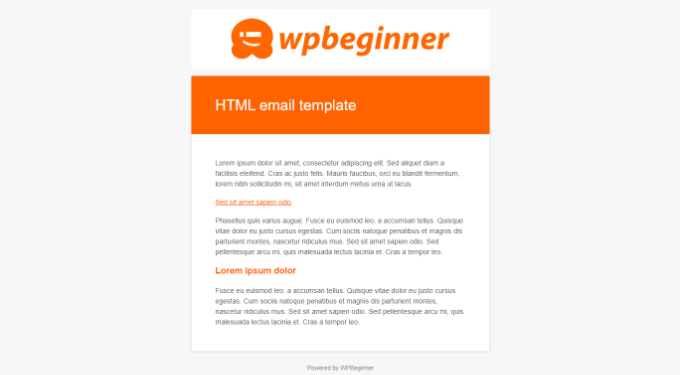
WooCommerce vous permet également de personnaliser chaque e-mail individuel.
Dans l'onglet E-mail des paramètres WooCommerce, vous pouvez cliquer sur l'un des e-mails ou cliquer sur le bouton "Gérer" pour voir les paramètres d'un e-mail spécifique.
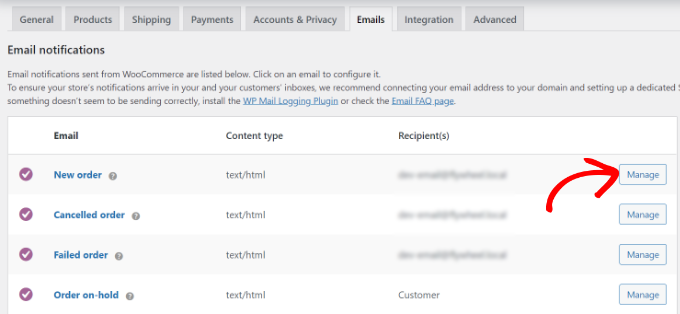
Après cela, vous pouvez personnaliser différents éléments de l'e-mail.
Par exemple, entrez une nouvelle ligne d'objet, un contenu, un en-tête et un type d'e-mail.
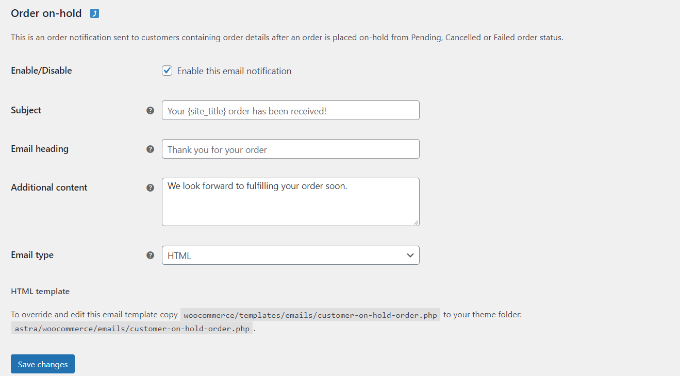
Allez-y et cliquez sur le bouton "Enregistrer la modification" lorsque vous avez terminé.
Personnalisation des e-mails WooCommerce à l'aide d'Autonami
Une autre façon de personnaliser vos e-mails WooCommerce consiste à utiliser Autonami, un plugin WooCommerce populaire pour l'automatisation du marketing.
En plus de vous permettre de personnaliser entièrement vos e-mails WooCommerce, il vous permet également de configurer des e-mails et des workflows de suivi automatisés intelligents pour augmenter vos ventes.
Tout d'abord, vous devrez installer et activer le plugin Autonami. Pour plus de détails, veuillez consulter notre guide sur la façon d'installer un plugin WordPress.
Lors de l'activation, vous pouvez accéder à Autonami » Automatisations à partir de votre tableau de bord WordPress pour voir leur bibliothèque de messagerie WooCommerce pré-construite en constante croissance qui a fait ses preuves pour obtenir des résultats.
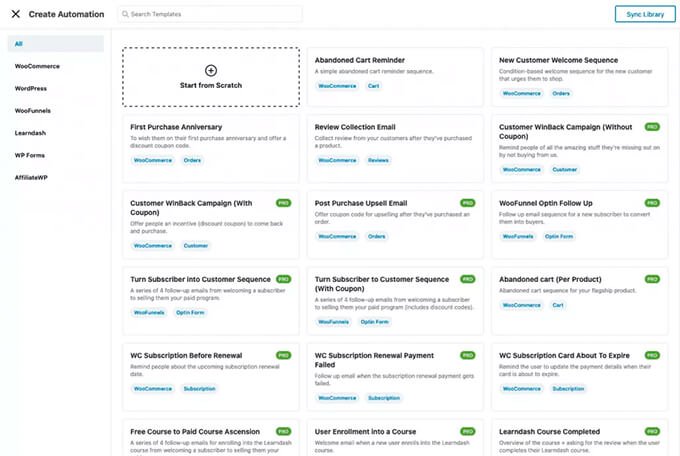
D'un simple clic, vous pouvez importer l'intégralité du flux de travail d'automatisation des e-mails avec une copie d'e-mail pré-écrite, des intervalles de retard, des objectifs, etc.

Ensuite, vous pouvez utiliser le générateur visuel d'automatisation des e-mails pour effectuer les personnalisations dont vous avez besoin. Par exemple, voici le flux de travail pour l'e-mail de récupération de panier abandonné dans WooCommerce.
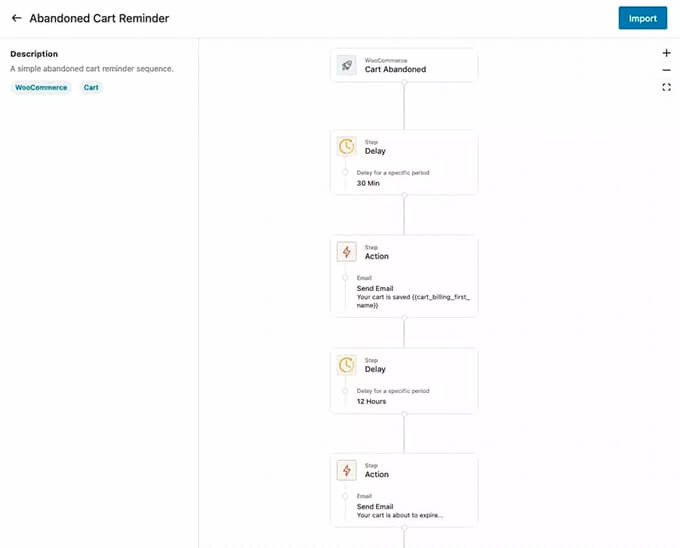
Autonami vous permet de personnaliser n'importe quel e-mail WooCommerce et même de créer des e-mails WooCommerce personnalisés en utilisant un générateur d'e-mails par glisser-déposer dans WordPress.
Vous pouvez aller sur Autonami » Modèles depuis votre tableau de bord WordPress et cliquer sur le bouton « Ajouter un nouveau modèle d'e-mail ».
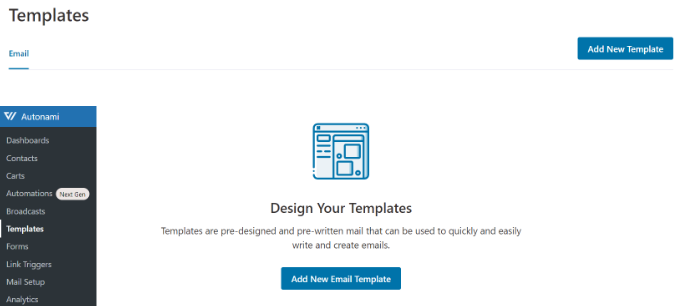
Ensuite, vous pouvez entrer un nom pour votre modèle d'e-mail.
Cliquez simplement sur le bouton "Ajouter" pour continuer.
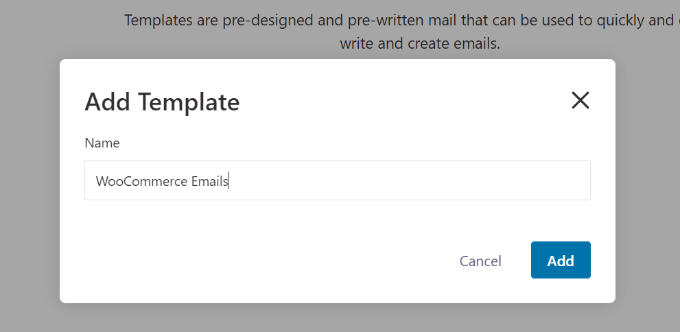
Après cela, le plugin vous permettra de sélectionner une ligne d'objet pour votre e-mail et un texte d'aperçu.
En plus de cela, vous pouvez personnaliser le contenu de vos e-mails WooCommerce en utilisant 3 méthodes, notamment Rick Text, Raw HTML ou Visual Builder.
Allez-y et sélectionnez l'option "Visual Builder" et cliquez sur le bouton "Démarrer".
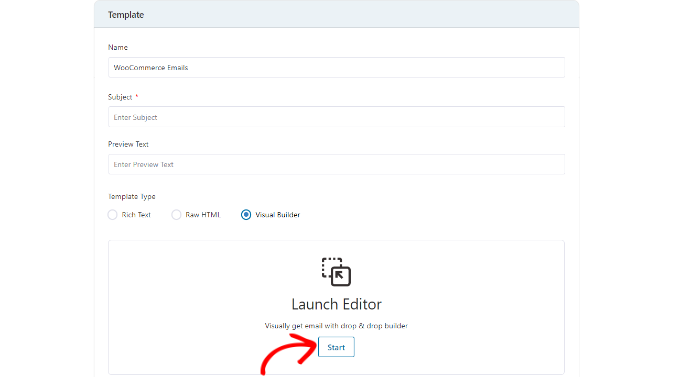
Cela lancera le générateur d'e-mails par glisser-déposer.
Vous pouvez simplement sélectionner différents éléments dans le menu sur votre gauche et les placer sur le modèle.
Par exemple, dans l'onglet "Contenu", vous pouvez ajouter des colonnes, des boutons, un titre, un menu, du texte, etc.
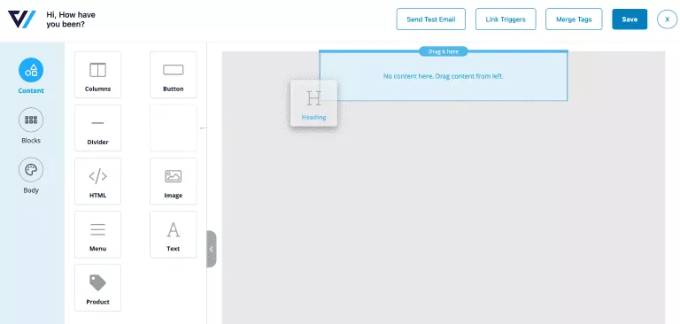
Si vous accédez à l'onglet "Corps", vous pouvez ensuite personnaliser davantage chaque élément, comme modifier la couleur du texte, son alignement, sa police, sa taille, etc.
Une fois que vous avez terminé, vous pouvez cliquer sur le bouton "Enregistrer" en haut.
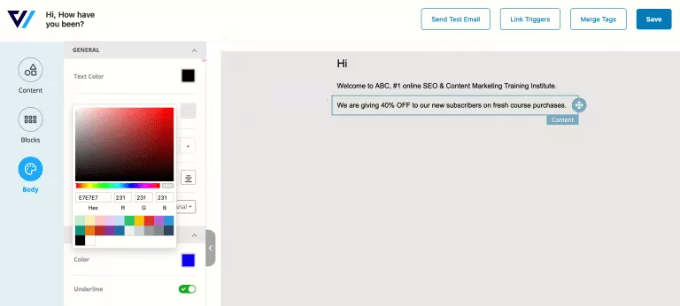
Il existe même une option pour envoyer un e-mail de test à une adresse donnée et voir à quoi ressembleront vos e-mails WooCommerce.
Vous pouvez maintenant répéter ces étapes et créer autant d'e-mails WooCommerce personnalisés que vous le souhaitez.
Ce qui rend Autonami vraiment puissant, c'est le générateur d'automatisation des e-mails axé sur les objectifs personnalisés qui vous montre des analyses en ligne pour chaque e-mail.
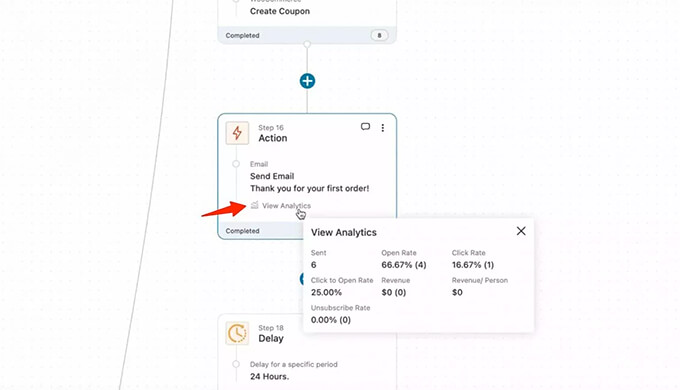
Autonami est un produit frère de WooFunnels qui est un puissant constructeur d'entonnoirs de vente pour WooCommerce. Vous pouvez l'utiliser pour créer un entonnoir de vente complet du début à la fin et maximiser vos ventes. Il est livré avec des modèles prédéfinis pour les pages de paiement personnalisées, les augmentations de commande, les ventes incitatives en un clic, etc.
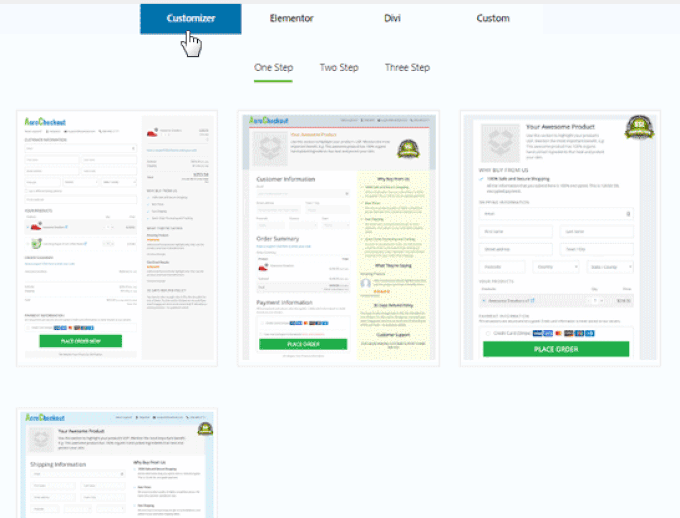
Si vous envisagez sérieusement de développer votre boutique WooCommerce, alors Autonami est une solution incontournable.
Bonus : Résoudre le problème de non-envoi des e-mails WooCommerce
L'envoi d'e-mails directement depuis WordPress peut entraîner des problèmes de délivrabilité. En effet, WordPress utilise la fonction PHP mail() pour envoyer un e-mail et la plupart des sociétés d'hébergement Web ne l'ont pas correctement configurée.
Par conséquent, vos e-mails WooCommerce n'atteignent pas les destinataires ou ne se retrouvent pas dans le dossier spam. Pour résoudre ce problème, vous pouvez utiliser un service SMTP. SMTP ou protocole de transfert de courrier sécurisé est un moyen standard d'envoyer des e-mails et garantit que les e-mails parviennent à la boîte de réception de votre client.
WP Mail SMTP est le meilleur service SMTP pour WordPress. Il améliore considérablement la délivrabilité des e-mails et résout le problème des e-mails manquants ou se retrouvant dans des dossiers de spam.
WP Mail SMTP est compatible avec différents expéditeurs tels que Sendinblue, Amazon SES, Microsoft Outlook, Gmail, etc. De plus, il s'intègre facilement à WooFunnels.
Pour connecter WP Mail SMTP à WooFunnels, rendez-vous simplement sur Autonami »Configuration de la messagerie depuis votre tableau de bord WordPress.
Après cela, cliquez sur le bouton "Installer" pour installer et activer WP Mail SMTP. Une fois installé, cliquez simplement sur le bouton "Démarrer la configuration" et suivez les instructions à l'écran pour configurer le plugin.
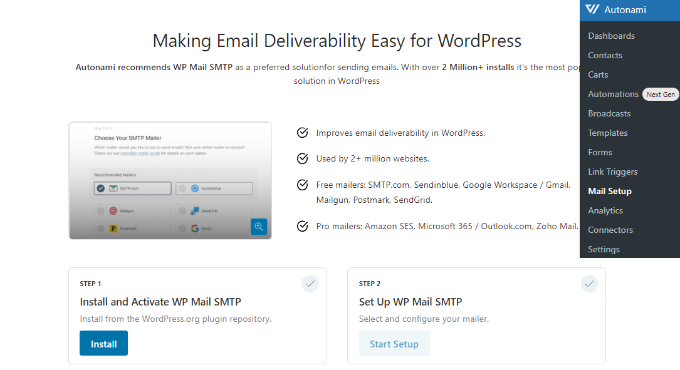
Vous pouvez suivre notre guide détaillé sur la configuration de WP Mail SMTP avec n'importe quel hôte pour commencer.
Nous espérons que cet article vous a aidé à apprendre à personnaliser les e-mails WooCommerce. Vous pouvez également consulter notre guide sur les meilleurs services téléphoniques professionnels et le meilleur hébergement WooCommerce pour votre boutique.
Si vous avez aimé cet article, veuillez vous abonner à notre chaîne YouTube pour les didacticiels vidéo WordPress. Vous pouvez également nous retrouver sur Twitter et Facebook.
